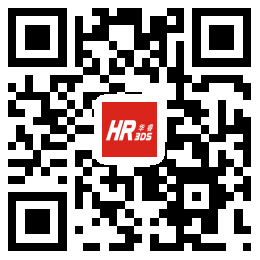SOLIDWORKS操作技巧之扫描特征、线性阵列的应用【轮台制作中篇】
SOLIDWORKS建模之扫描特征、线性阵列
前言:
上一章中讲述SOLIDWORKS建模之旋转特征的应用,通过实际操作演练建模“轮台”已经向大家大体介绍了SOLIDWORKS旋转特征的应用,本章将会通过建模该模型的“轮辐支撑”帮助大家了解SOLIDWORKS扫描特征以及线性阵列的具体应用和实现!

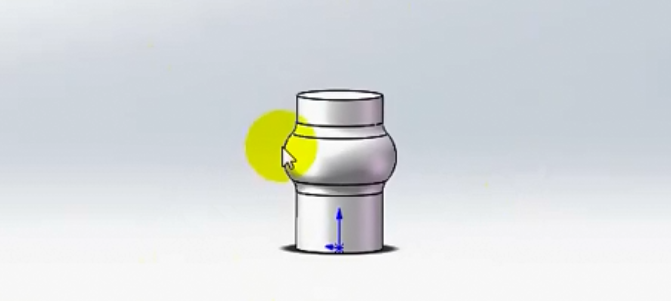
已知轮台已经建模完成
建立轮辐支撑需要扫描路径去制作,选择“前视基准面”进入“草绘状态”,按“Ctrl + 8”让它正视于自己,再去绘制轮辐支撑
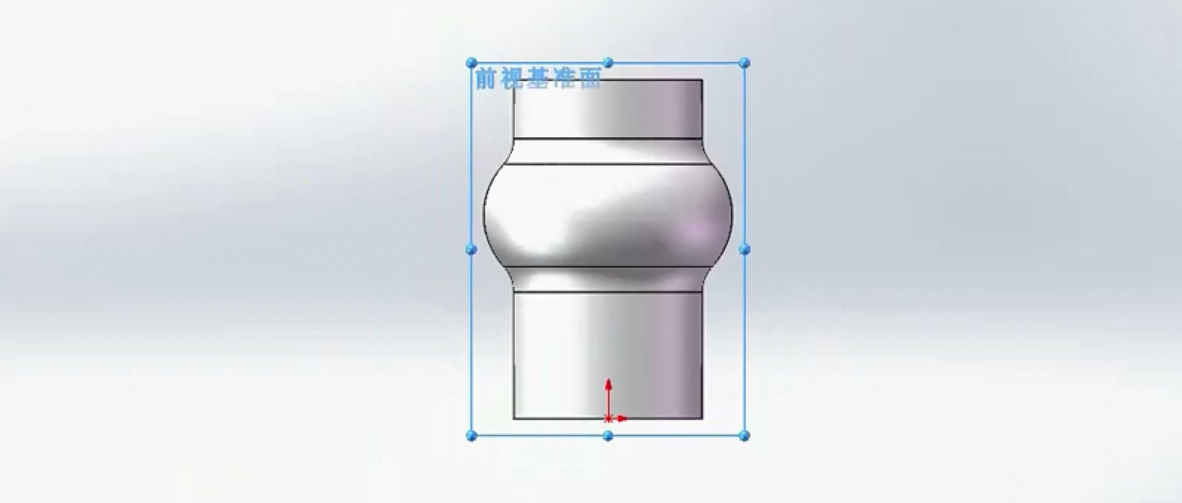
① 先绘制中心线
P.S. SOLIDWORKS扫描有两个要素:路径和轮廓
② 绘制路径,设置响应的几何关系,标注智能尺寸,此时状态栏显示“完全定义”
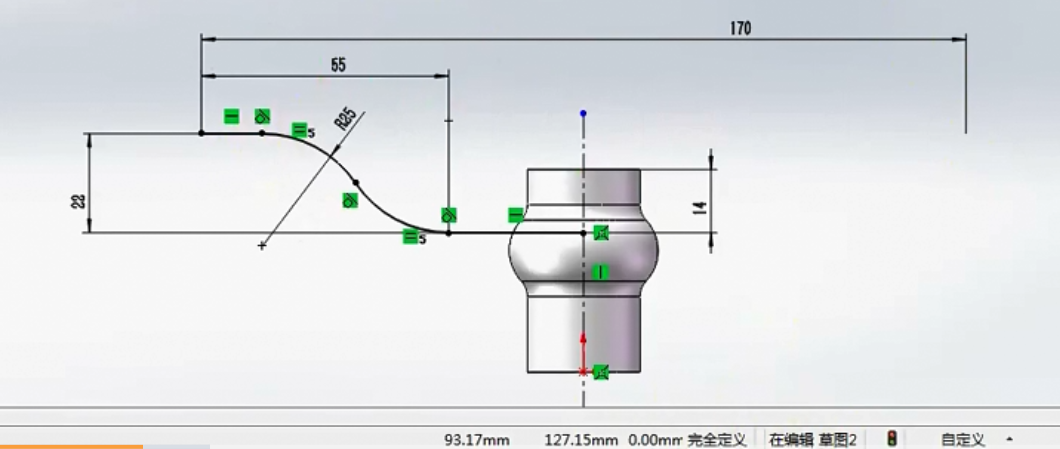
③ 已知轮廓是拱门型,点击“右视基准面”,按住“Ctrl”,点选绘制路径最顶端的点,进入“特征”→“参考几何体”→“基准面”,点击打钩确定,此时可在此基准面进行轮廓的绘制,按“Ctrl+8”正视于自己

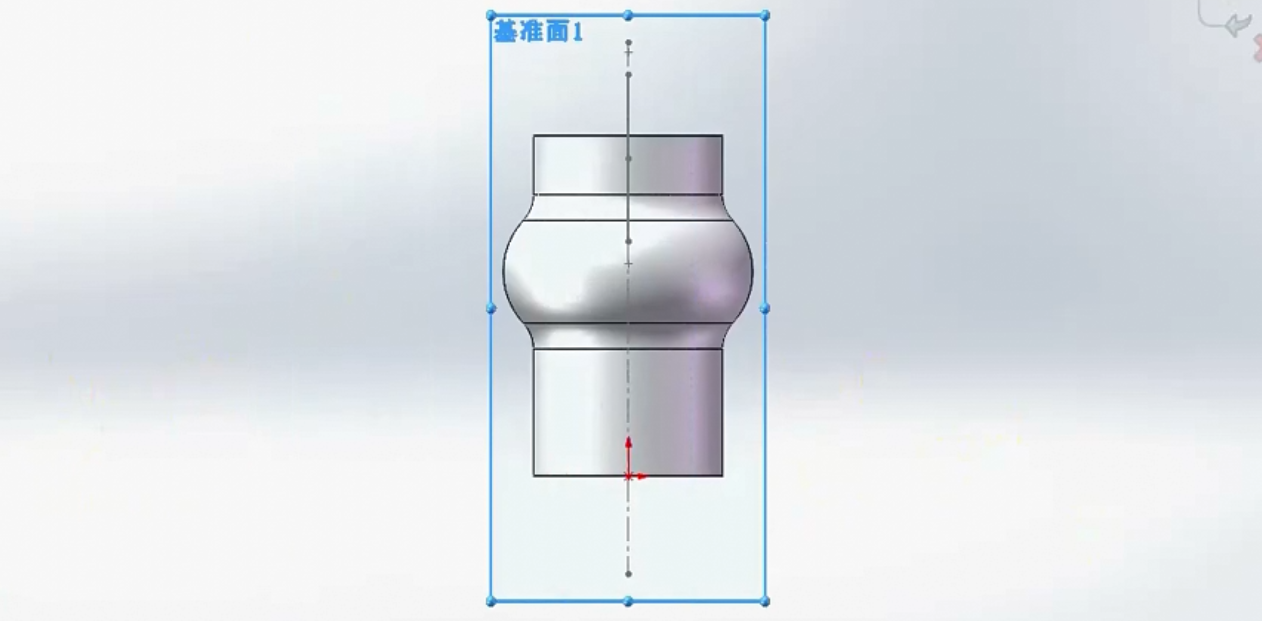
④ 绘制轮廓(牢记:一定要合理的运用辅助线),标注智能尺寸,此时还处于“欠定义”状态(因为此时还没有定位)
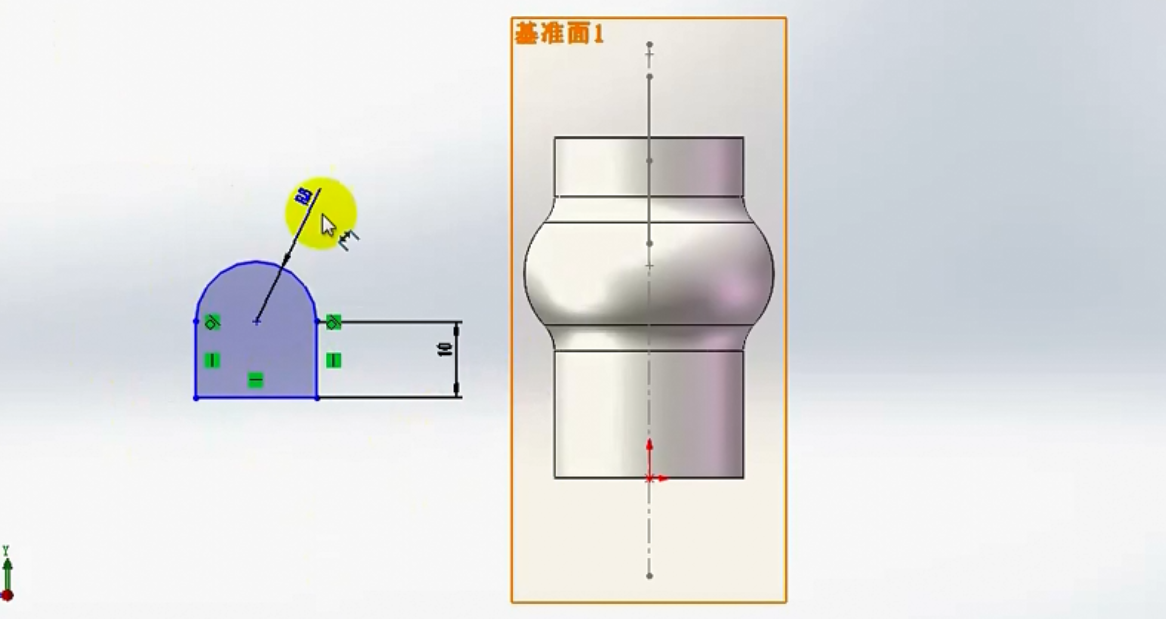
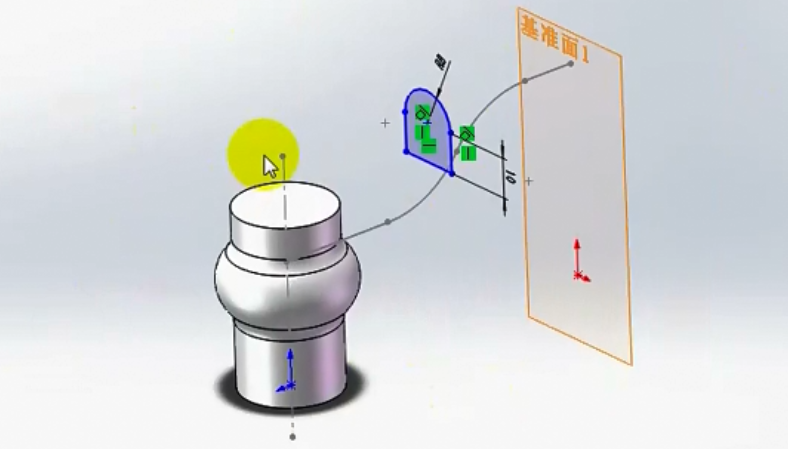
P.S. 使用SOLIDWORKS扫描特征一定要注意:让路径与轮廓是一个穿透关系
⑤ 设置“穿透关系”(不要退出草绘状态),点击轮廓一个“定义点”按住“Ctrl”再点选路径上需要穿透的线,此时在属性管理器里面有个“穿透”的按钮,点选后发现此时是“完全定义”状态
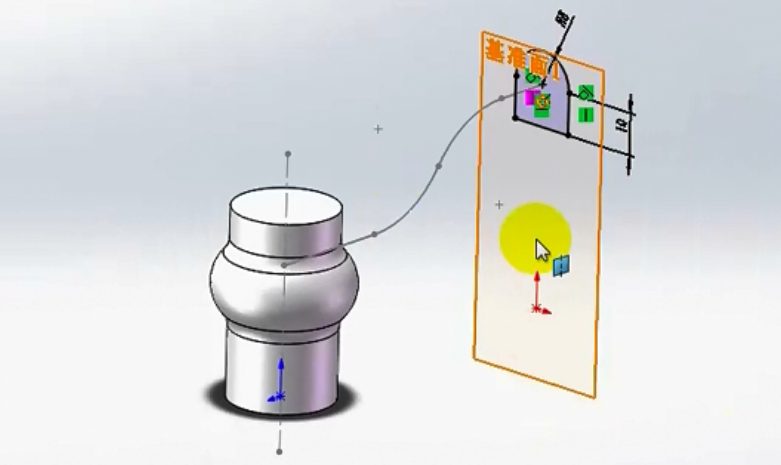
![]()
⑥ 退出“草图”,点击“扫描”,选择输入路径,观察是否符合预览?符合后打钩确定
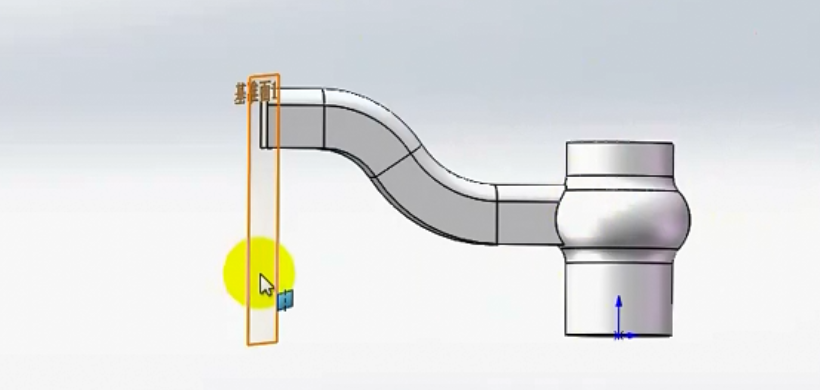
P.S.在左侧属性栏中可以发现除了“圆形轮廓”以外还有一个“草图轮廓”,在SOLIDWORKS扫描特征属性栏中“草图轮廓”与“圆形轮廓”有什么区别?“草图轮廓”是指设计的草图比较特殊,需要自己去绘制;“圆形轮廓”是指直接选择一个路径就可以自动生成一个圆形的轮廓(一般广泛应用于管道设计)
⑦ 已知轮辐支撑一共有四根,隐藏不需要的基准面,选择工具栏中“线性阵列”→“圆周阵列”,在左侧属性栏中选择方向、“等间距”(360度里面阵列4个),选择“特征和面”,此时需要注意选择“特征”,通过预览观察是否达到设计意图,选择确定
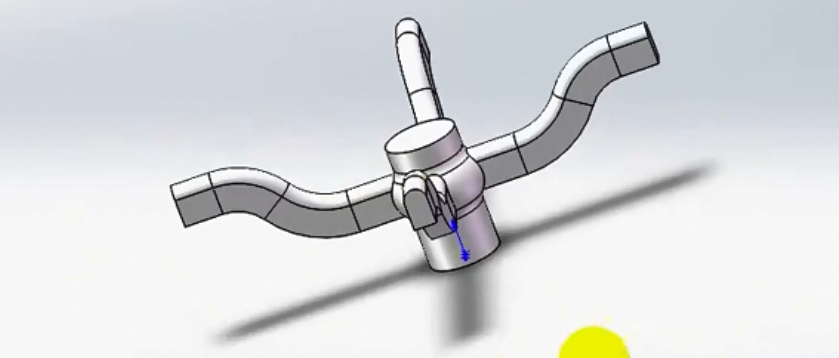
⑧ 此时在设计树中出现了“阵列(圆周)1”,通过点击“阵列”可以区分原阵列和后期生成的阵列

P.S.在SOLIDWORKS中如何更改原阵列的尺寸?单击原阵列,此时可以更改尺寸
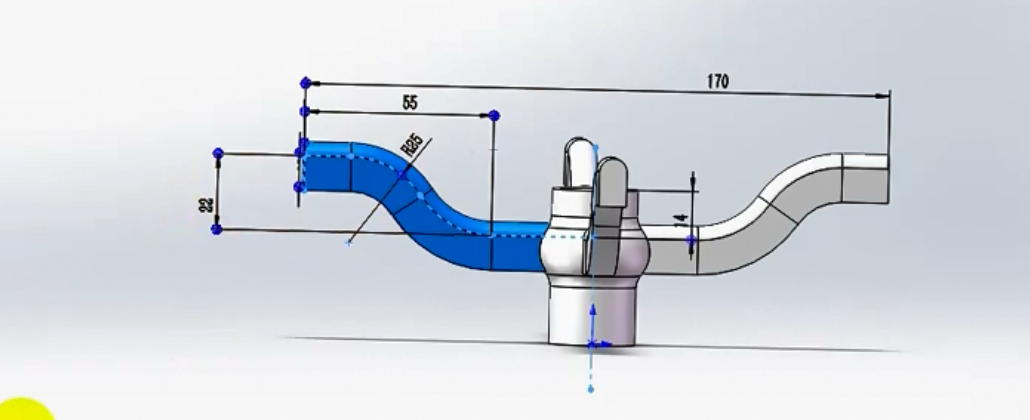
以上便是本期关于SOLIDWORKS建模之扫描特征、线性阵列的全部内容啦
想要获取更多内容,关注“华睿专业3D数字化服务”公众号或视频号获得
华睿信息技术有限公司 www.hr3ds.com
联系我们:400-100-9861